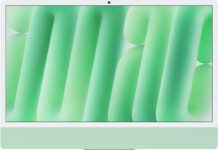Содержание

Жизнь современного человека уже не представляется без тесного контакта с ноутбуком. Для многих это инструмент для работы, удобное место досуга, возможность хранить большое количество нужной информации и иметь к ней доступ в любой момент времени. И в определённый момент времени, по самым разным причинам, нам потребуется обнулить БИОС на ноутбуке. Из всех компаний-производителей данных девайсов мы покажем, как это сделать на примере ноутбука ASUS.
Сброс настроек БИОСа на ноутбуке ASUS: зачем это делать?
Для начала следует понять, что BIOS (БИОС) – важнейшая часть любого компьютера. Она представляет собой систему настраиваемых программных средств, отвечающих за очерёдность включения комплектующих, обеспечивающая взаимодействие устройств между собой и правильность их работы.
Случается, что рядовой пользователь начинает вносить изменения в существующие настройки, пытаясь увеличить производительность своего гаджета (изменён тайминг памяти, параметры частоты шины, указан ошибочный параметр), или устанавливает пароль на вход, появляющийся при перезагрузке ноутбука ASUS. В данном случае не остаётся ничего другого, как обнулить БИОС.
Как сбросить БИОС на ноутбуке ASUS
Существует несколько способов, как сбросить настройки BIOS на ноутбуке ASUS. Давайте рассмотрим некоторые из них.
- Отключите гаджет от электрической сети. Сложив и перевернув устройство, отыщите на его тыльной стороне надпись «CMOS». Рядом с ней находится маленькое отверстие. Просуньте в него тонкий острый предмет (зубочистка, иголка) и немного надавите, удерживайте примерно 10 секунд.
- Другой способ заключается в изъятии батарейки, которая питает CMOS-память в моменты отключения устройства. В некоторых моделях отсутствует технологическое отверстие, которое использовалось в первом случае. Поэтому с помощью крестовой отвёртки открутите все имеющиеся шурупы. После чего осторожно поднимите крышку. Для удобства можно отсоединить несколько шлейфов. Далее находите на материнской плате батарейку (она похожа на плоскую шайбу), и извлекаете её с помощью плоской отвёртки. В большинстве случаев хватает нескольких часов простоя с извлечённой батарейкой, но лучше оставить ноутбук в таком состоянии на сутки. После чего вставьте батарейку обратно, аккуратно соберите гаджет и включите.

- Разобрав ноутбук можно обойтись и без вытаскивания батарейки. Потребуется переставить специальную перемычку (джампер), находящуюся рядом с батарейкой, на материнской плате. Обычно выглядит в виде маленького синего колпачка. В случае с двумя контактами просто замкните их, а если их 3-4, то переставьте из имеющегося положения в другое на несколько секунд (это лучше уточнить в руководстве пользователя для материнской платы). В некоторых моделях ноутбуков ASUS есть специальные кнопки обнуления, на которых написано «CMOS».
- Если гарантийный срок ещё не истёк, то сбросить БИОС на ноутбуке ASUS можно программным способом. После включения устройства жмите клавишу F2 или Esc, там выберите «StartBios». В меню «Main» выбирайте «UseDefaultSettings» или «SetBIOSDefault», жмите Enter, потом клавишу Y. Потом жмите F10, следом опять клавишу Y. Ноутбук перегрузится и будет со стандартными (заводскими) настройками BIOS.
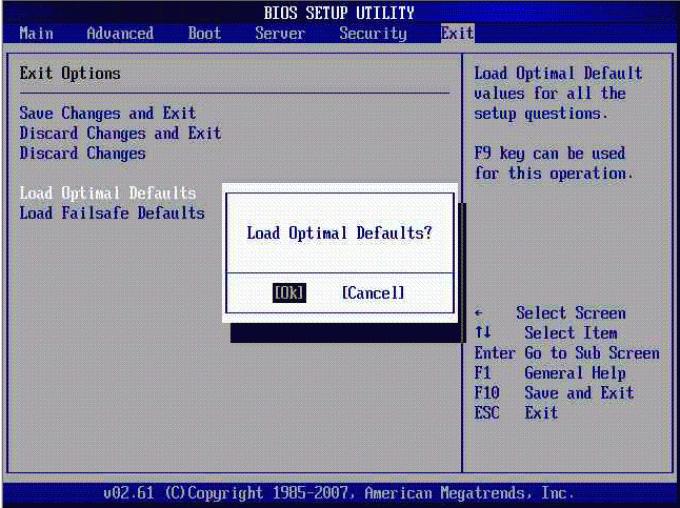
Нужно понимать, что сброс BIOS на ноутбуке ASUS нужно производить только в самых крайних случаях. Если ОС и устройства работают стабильно, то не стоит пробовать вытаскивать батарейку. Следует отметить, что подобные действия может лишить вас гарантийных обязательств сервисного центра (при условии, что гарантийный срок не закончился).